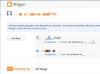გადაიღეთ მოძრაობის თანმიმდევრობა უწყვეტი სროლის რეჟიმის გამოყენებით.
მიუხედავად იმისა, რომ ჩამკეტის ნელი სიჩქარით შექმნილ მოძრაობის დაბინდვას შეუძლია გადასცეს მოძრაობის განცდა, ზოგჯერ თქვენ მოგიწევთ მთლიანად გაყინოთ მოქმედება თქვენს წინაშე. უწყვეტი გადაღების რეჟიმში, ჩამკეტი იხსნება და იხურება მოქმედებების სწრაფი სერიით. წამში ოთხი კადრი სიჩქარით, Nikon D5000-ს შეუძლია შექმნას თითქმის ნებისმიერი სწრაფი მოქმედების თანმიმდევრობა, იქნება ეს სკეიტბორდის ტრიუკი, კალათბურთის დარტყმა თუ ჭიდაობა.
Ნაბიჯი 1
გადაიტანეთ კამერის კორპუსის ზედა მარჯვენა მხარეს დენის ჩამრთველი „On“ პოზიციაზე. გადაატრიალეთ რეჟიმის ციფერბლატი, რომელიც მდებარეობს დენის გადამრთველის ქვეშ, „ავტო“ რეჟიმში.
დღის ვიდეო
ნაბიჯი 2
დააჭირეთ ღილაკს "i", რომელიც მდებარეობს კამერის უკანა ქვედა მარცხენა კუთხეში, გადაღების ინფორმაციის მენიუში შესასვლელად.
ნაბიჯი 3
გამოიყენეთ ქვემოთ ისარი მიმართულების ბალიშზე, რათა მონიშნოთ ჩამკეტის გათავისუფლების ვარიანტი, რომელიც წარმოდგენილია კვადრატით შემოსაზღვრული "S". "Shutter Release" არის მენიუში ISO შერჩევის ვარიანტის ქვეშ. დააჭირეთ ღილაკს "OK" ვარიანტის ასარჩევად.
ნაბიჯი 4
მონიშნეთ უწყვეტი გადაღების რეჟიმი, სიმბოლურად სამი დაწყობილი კვადრატით თანმიმდევრული კადრების წარმოსადგენად. დააჭირეთ "OK" უწყვეტი გადაღების რეჟიმში ჩართვისთვის.
ნაბიჯი 5
გადადით მენიუში ფოკუსის შერჩევის ვარიანტზე, რომელიც მდებარეობს ჩამკეტის გათავისუფლების პარამეტრის ქვემოთ. დააჭირეთ "OK". აირჩიეთ "AF-C" ან "3-D სუბიექტის თვალყურის დევნება", რათა უზრუნველყოთ სათანადო ფოკუსირება უწყვეტი გადაღების რეჟიმში.
ნაბიჯი 6
გადახედეთ მნახველს და შეადგინეთ თქვენი სურათი. დააჭირეთ ჩამკეტის ღილაკს ნახევრად, რათა ჩაკეტოთ კამერის ფოკუსირება თქვენს საგანზე.
ნაბიჯი 7
უწყვეტი გადაღების დასაწყებად დააჭირეთ ჩამკეტის ღილაკს. ჩამკეტი გააგრძელებს მუშაობას მანამ, სანამ დააჭირეთ ღილაკს.